 目覚まし代わりに使えるテレビ!
目覚まし代わりに使えるテレビ!
(Android TV™ / Google TV™)
- 対象機種:
- Android TV™ 機能搭載ブラビア
- Google TV™ 機能搭載ブラビア
- * Android TV / Google TV以外のブラビアは、こちらのページをご覧ください。
こんな方にオススメ
- 「目覚まし時計だと、うるさくてうっかり止めてしまって起きられないことが…」
- 「出勤前は、お気に入りの◯◯テレビを見るのが定番。でも、寝る前のチャンネルから朝一変更するのって面倒だな…」
起きる時間にオンタイマーをセットして、お気に入りのテレビ番組を目覚まし代わりにしましょう!

手順は、以下をご覧ください。
* 画面画像は機種により異なる場合もあります。
[タイマー]を起動します。
操作手順は機種により異なります。
対象シリーズ
- A80L/X95L/X90L/X85L/X80L/X75WL シリーズ
- A95K/A90K/A80K/X95K/X90K/X85K/X80K/X80WK シリーズ
- A90J/A80J/X95J/X90J/X85J/X80J シリーズ
- リモコンの「クイック設定」ボタンを押して、[オンタイマー]を選び、「決定」ボタンを押します。
- 新しくタイマーを設定するには、画面中央の「+追加」を選び、「決定」ボタンを押します。
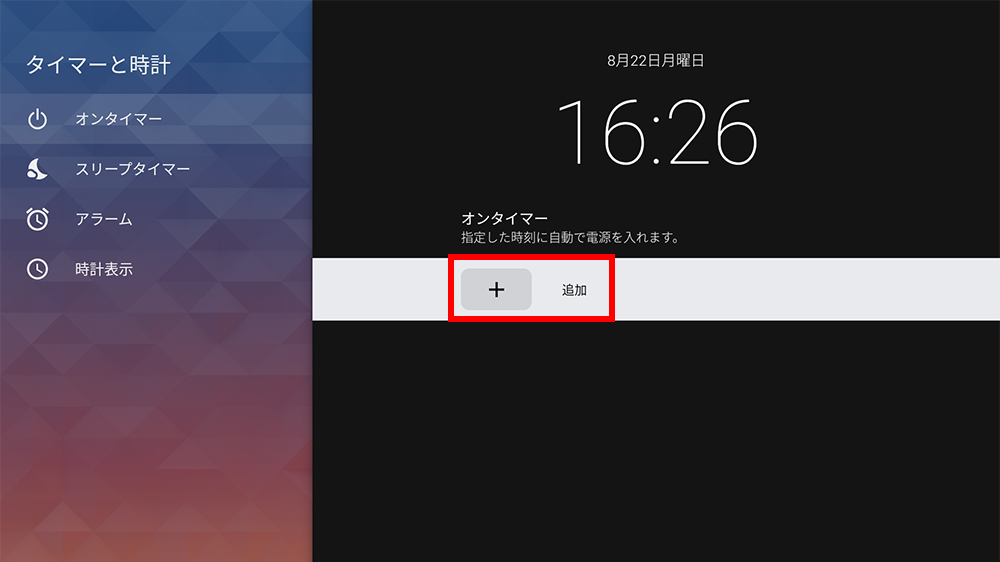
- リモコンの「ホーム」ボタンを押します。
- 画面右上の[
 (タイマー)]、または下へスクロールして、設定の並びにある[
(タイマー)]、または下へスクロールして、設定の並びにある[ (タイマー)]を選び、「決定」ボタンを押します。
(タイマー)]を選び、「決定」ボタンを押します。
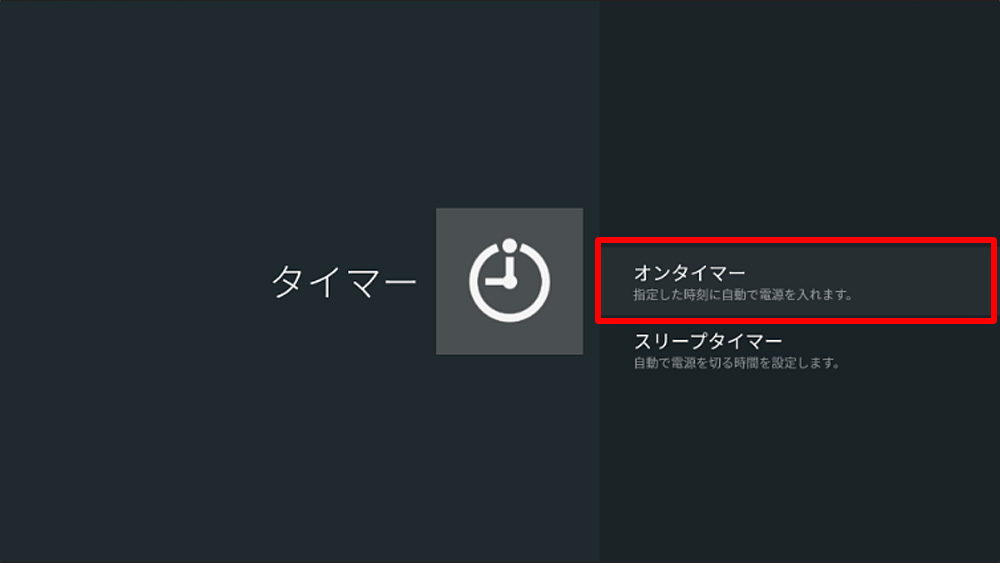
- [オンタイマー]>[入]の順に選び、「決定」ボタンを押します。


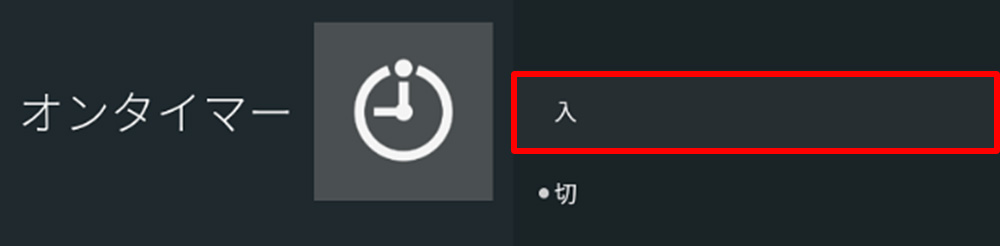
タイマーの各設定をします。
リモコンの↑↓ボタンと「決定」ボタンで、[曜日または(日にち)][時刻][表示時間][入力][チャンネル][音量]を設定します。
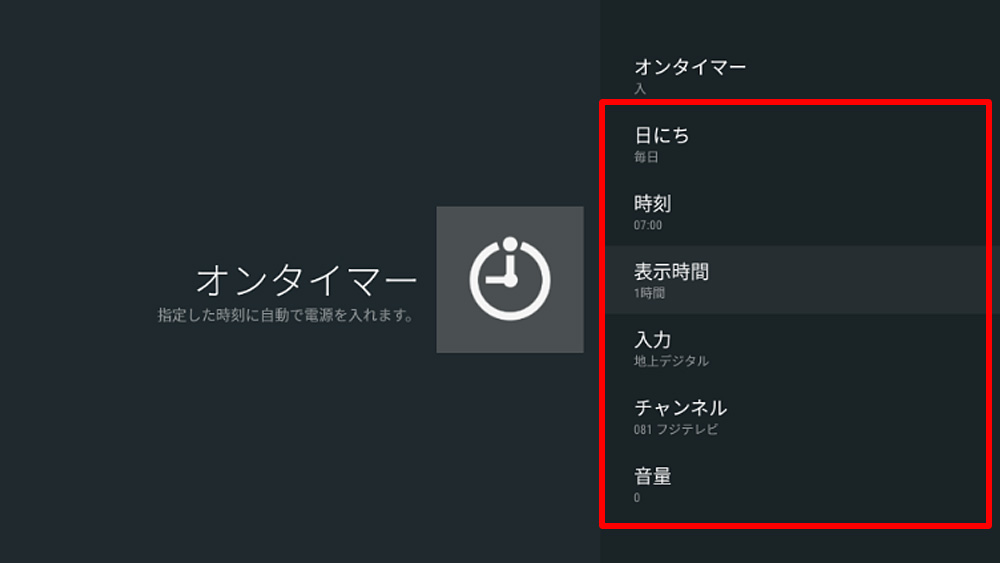
- [曜日(日にち)]を[月-金]にします。
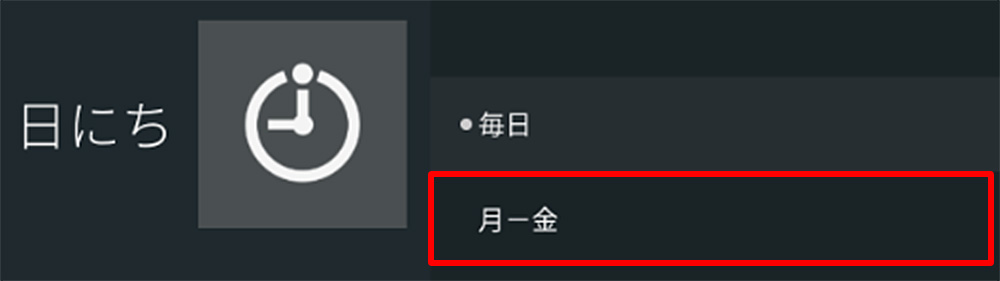
- [時刻]を[7:00]にします。

- [表示時間]を[1時間]にします。(リモコンの←→ボタンで選べます)
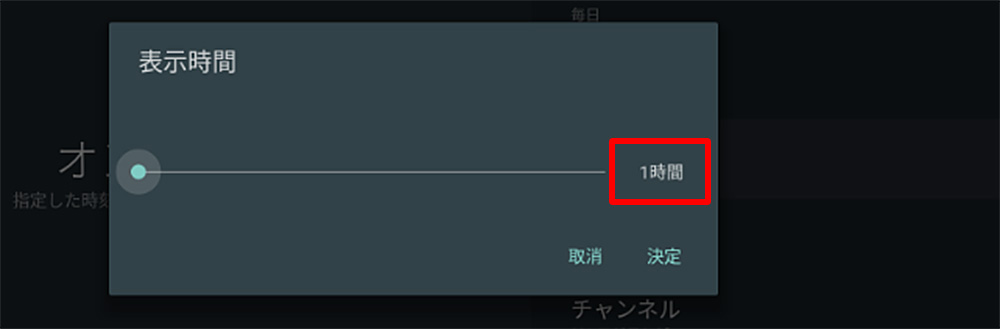
- [入力]を[地上デジタル]にします。
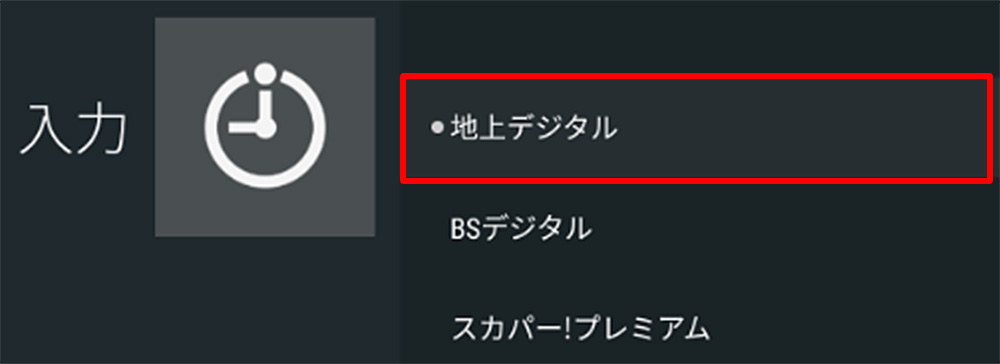
- [チャンネル]を[011 NHK総合1・東京](※東京近県での設定例)にします。
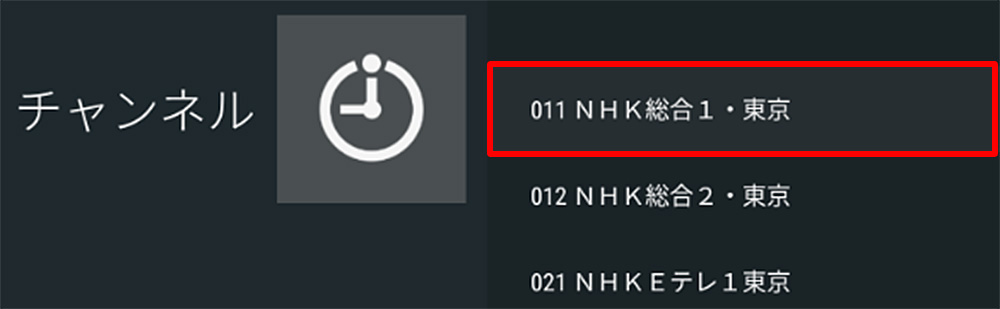
- [音量]を[15]にします。(リモコンの←→ボタンで選べます)
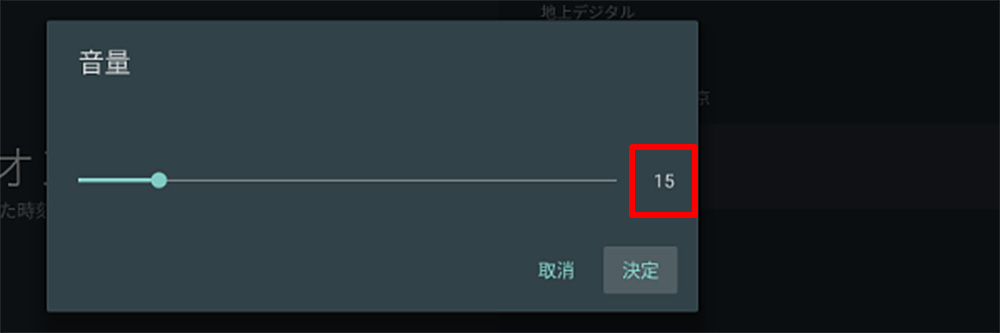
- [曜日(日にち)]を[月-金]にします。
以上でオンタイマー設定は完了です。
詳しい手順は、以下のQ&Aをご覧ください。
オンタイマーの機能と設定方法
このほかにも、いろいろな豆知識を紹介していますので、ぜひご活用ください。
* Android TV、Google TV は Google LLC の商標です。



![テレビ ブラビア[個人向け]](https://www.sony.jp/share5/images/home/products/bravia.jpg)
![業務用ディスプレイ・テレビ[法人向け] ブラビア®](https://www.sony.jp/share5/images/home/products/bravia_biz.jpg?v=20180319)

















![[法人向け] パーソナルオーディオ](https://www.sony.jp/share5/images/home/products/personal_audio_biz.jpg)






![[法人向け]カメラ](https://www.sony.jp/share5/images/home/products/camera_biz.jpg)






![[法人向け] Xperia™ スマートフォン](https://www.sony.jp/share5/images/home/products/xperia-biz.jpg)


![[法人向け] aibo](https://www.sony.jp/share5/images/home/products/aibo_biz.jpg)







![業務用ディスプレイ・テレビ[法人向け] ブラビア®](https://www.sony.jp/share5/images/home/products/bravia_biz.jpg)
![[法人向け] デジタルペーパー](https://www.sony.jp/share5/images/home/products/digital-paper.jpg)


















